[VSCode] 유용한 단축키들 모음
시작하기전에
코딩 공부를 하면서 VSCode를 사용하고있는데 예전에 공부했던 프로그램의 환경과는 많이 달라서 너무 편하고 마음에 들었다. 그래서 좀 더 세밀히 알아보기 위해서 포스팅을 하기로했다. VSCode에는 주석처리 라던가 글자 한 번에 바꾸기라던가 유용한 단축키와 기능들이 많다.
바로가기 키(단축키) 설정
VSCode상의 파일 >> 기본설정 >> 바로가기 키 or Ctrl + K >> Ctrl + S로 나열된 단축키들을 볼 수 있으며 해당 기능의 키보드 매핑또한 가능하다.
많이 사용하는데 불편했던 단축키가 있다면 여기서 바꿔주는걸 추천한다.
많이 사용하는 단축키
내가 공부를 하며 많이 사용했던 단축키들을 모았다.
F5, 디버그 시작
코딩을 하면서 에러가 났는지 연산을 잘못했는지 확인하기 위한 디버깅 버튼을 누르지 않고 F5만 눌러주면 편하게 디버그를 시작할 수 있다.
Ctrl+F, 찾기

찾기 창을 활성화 할 수 있다.
Ctrl+H, 바꾸기

찾기 창의 아래에 바꾸기 창이 활성화 된다. 찾기에서 찾은 단어를 바꾸기에 넣은 단어로 바꾸어준다.
HOME, 행의 시작으로 이동
커서가 위치한 행의 첫 번째 위치(제일 왼쪽)으로 커서를 이동시켜준다.
END, 행의 끝으로 이동
커서가 위치한 행의 마지막 위치(제일 오른쪽)으로 커서를 이동시켜준다.
Ctrl+/, 주석 토글

.md 파일을 작성하고있어서 ‘<!– –>’으로 바뀌어진 모습이다. Python의 경우 각 행마다 제일 왼쪽에 주석 문자인 ‘#’이 달린다.
Ctrl+[, 내어쓰기
들여쓰기(Ctrl + ])는 Tab을 사용해서 잘 쓰지 않고, 전체적으로 코드의 탭을 하나씩 뺄 때 사용한다.
Shift + Ctrl + 방향키, 한 단어씩 블럭설정
 Shift + 방향키는 한 글자씩 블럭설정. 한 단어씩 블럭(하얗게 되는 부분)설정이 되는데 직접
해보는게 이해가 빠르다.
Shift + 방향키는 한 글자씩 블럭설정. 한 단어씩 블럭(하얗게 되는 부분)설정이 되는데 직접
해보는게 이해가 빠르다.
Alt + Click(마우스), 다중 커서
 클릭한 곳에 다중 커서를 둘 수 있다. 변수를 한 번에 수정할 때, 반복된 코드를 적어줄 때 사용한다.
클릭한 곳에 다중 커서를 둘 수 있다. 변수를 한 번에 수정할 때, 반복된 코드를 적어줄 때 사용한다.
Ctrl + `(백틱), 터미널 열기/닫기
터미널을 열고 닫는다.
Ctrl + B, 왼쪽 탐색기 켜기/끄기
왼쪽의 탐색기(폴더와 파일 부분)을 열고 닫는다.
Ctrl + ‘+’, Ctrl + ‘-‘, 폰트 사이즈 조절
폰트의 크기를 크게, 작게 바꿔준다. 눈 아플 때 사용하면 좋은 단축키.
Ctrl + G, 해당 라인으로 이동
다른 사람들의 코드에 대한 설명을 볼 때 쓰면 좋다. 몇 번줄 ~ 의 설명에 몇 번줄~의 라인으로 바로 이동한다.
Ctrl + Click(클릭) or F12, 해당 함수 정의문으로 바로 이동
해당 함수의 정의문으로(함수의 세부내용) 바로 이동한다.
Alt + (↑,↓), 한 줄 이동
코드의 위치를 수정할 때 사용하면 좋다. 커서에 위치한 코드(한 줄)의 코드가 방향키 방향으로 이동한다.
Shift + Alt + (↑,↓), 한 줄 복사
한 줄을 해당 방향으로 복사한다.
Ctrl + X, 한 줄 삭제
잘라내기라고 보셔도 되고, 한 줄 삭제로 봐도 좋은 단축키. 커서에 위치한 부분의 라인을 삭제한다.
Ctrl + Shift + L, 같은 단어 전체 선택
Greed 라는 변수가 있을 때, Greed를 토글하고 해당 단축키를 눌러주면 코드 전체에 위치한 Greed를 선택한다. 타이핑으로 수정도 가능.
Ctrl + ‘.’ ,없는 모듈 찾아주기
모듈이 없다고 에러가 나올 시, 혹은 선언된 변수가 없다고 에러가 나올 시 사용해주면 좋은 단축키.
그 외 단축키들
찾고있던 단축키가 없다면,
한글 demun님의 github에 VSCode Tutorial 영어 VSCode Key Bindings
를 참고하자.
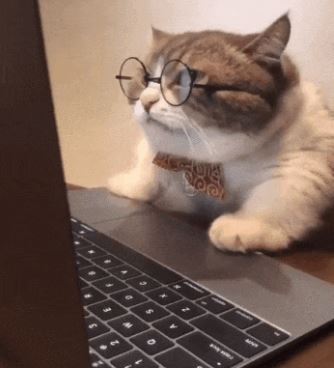
댓글남기기